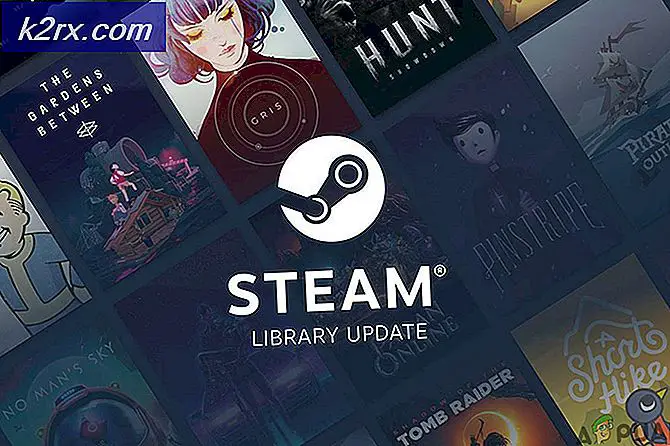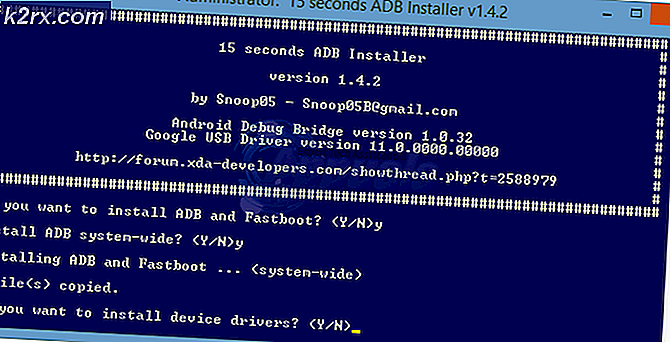Hur fixar jag ett 'Unable to Authenticate' -fel på Pokemon Go?
Pokemon Go är ett av de mest kända Augmented Reality (AR) -spel som har utvecklats och distribuerats av Niantic. Spelet blev omedelbart en hype när det släpptes 2016 och även nu 2019 har det korsat mer än en miljard nedladdningar. Men nyligen har många rapporter kommit in där användare inte kan spela spelet och “Det gick inte att autentisera”Fel utlöses.
Det här felet hindrar användaren från att logga in på sitt konto i applikationen och ses ofta bland iPhone- och Android-användare. I den här artikeln kommer vi att diskutera några av anledningarna till att den utlöses och även tillhandahålla lönsamma lösningar för att utrota den. Se till att följa stegen noggrant och exakt för att undvika konflikter.
Hur fixar jag "Får inte kunna autentisera" på Pokemon Go?
Efter att ha fått flera rapporter från flera användare bestämde vi oss för att undersöka problemet och tog fram en uppsättning lösningar för att lösa det helt. Vi tittade också på orsakerna till att den utlöstes och listade dem enligt följande.
Nu när du har en grundläggande förståelse för problemets natur kommer vi att gå vidare mot lösningarna. Se till att du implementerar dessa i den specifika ordning som de presenteras för att undvika konflikter.
Lösning 1: Inaktivera begränsning av dataanvändning ”
För vissa användare kan begränsningen för dataanvändning ha införts vilket förhindrar att spelet kan komma åt internet. Därför kommer vi i detta steg att ändra den här inställningen och konfigurera den för att kunna använda mobildata. För det:
- Dra ned meddelandepanelen och klicka på "Inställningar" ikon.
- Gå in i "Dataanvändning" alternativ.
- Klicka på “Växla” för att inaktivera datarestriktioner.
- Kolla upp för att se om problemet kvarstår.
Notera:Detta kan skilja sig åt för olika modeller. Du måste bli av med alla datasparande eller dataanvändningsbegränsande inställningar och applikationer.
Lösning 2: Verifiera konto
Ibland kanske vissa villkor inte har accepterats av dig eller informationen för kontot som du anger kan vara falsk. I detta steg kommer vi därför först att kontrollera om informationen är korrekt och sedan acceptera villkoren. För det:
- Navigera till den här webbplatsen och klicka på “Logga in ” från vänster sida.
- Ange kontoinformation och bekräfta att du har accepterat Pokémon GO användarvillkor.
Notera: Användarnamnet kan skilja sig från namnet i spelet. - Klicka på alternativet Redigera profilPokémon GO-inställningar ”.
- Följande text kan ses ovanför Pokemon Go Användarvillkor:
“Bra! Du är redo att spela Pokémon GO. Ytterligare inställningar kan ändras i Pokémon GO-appen.” - Om den här texten inte visas för dig, läs igenom användarvillkoren och se till att acceptera någon av dem som kan ha hoppats över.
- Försök att logga in på Pokémon-konto och kolla upp för att se om problemet kvarstår.
Notera:Om detta inte fungerar installerar du om spelet helt efter att du har tagit bort det från mobilen. Kontakta också kundsupport och bekräfta att ditt konto inte har förbjudits.